Uno de los aspectos más importantes en cualquier juego multijugador es la posibilidad de “socializar” con otras personas, esto lo vuelve sumamente adictivo y divertido por partes iguales. El problema es que cunado no funciona el chat de voz en un juego como World of Warships esto se arruina completamente, dejándonos una experiencia de juego que no sería la mejor. Por suerte, solucionarlo es algo relativamente sencillo, aunque tendremos que probar varios métodos y ver cuál de estos puede ayudarnos a dejar este inconveniente atrás.
El chat de voz no funciona en World of Warships
Establecer micrófono como predeterminado
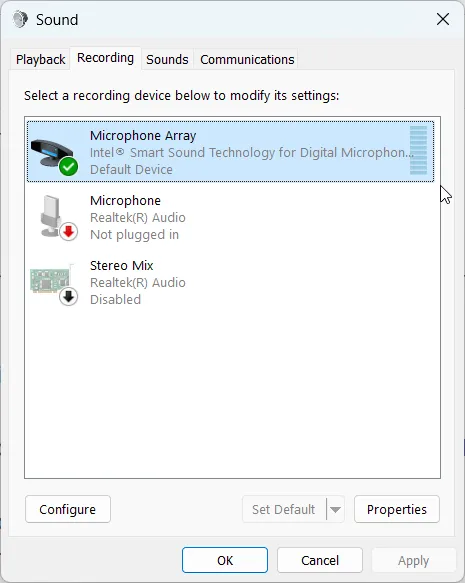
Antes de indagar en soluciones más complejas, tendríamos que verificar que algo tan simple como que el micrófono se encuentre seleccionada como predeterminado en Windows. Esto lo podemos hacer de la siguiente manera:
- Presionamos la combinación de teclas Windows + R para abrir la ventana de Ejecutar.
- Escribimos mmsys.cpl y pulsamos Enter.
- En esta pequeña ventana, vamos a la pestaña Sonido y luego a la pestaña Grabación.
- Daremos clic derecho en el micrófono que estamos usando actualmente y elegimos Establecer predeterminado.
- A continuación, daremos clic en Propiedades, vamos a Niveles y giramos la matriz de micrófonos a 100.
- Terminamos dando clic en Aplicar y después en Aceptar.
Comprobar si el chat de voz se encuentra habilitado
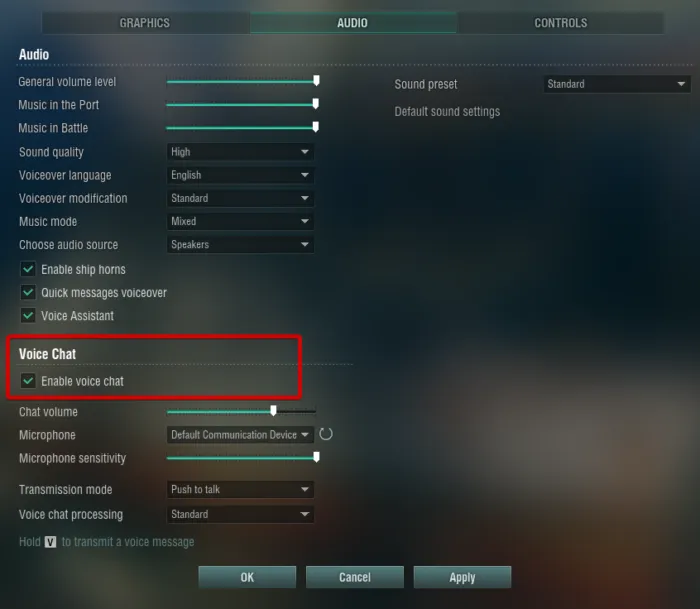
Quizás el problema se encuentra en algo tan simple como que el chat de voz está desactivado. Podemos habilitarlo de forma manual siguiendo estos pasos:
- Iniciamos el juego y nos dirigimos a Configuración en la esquina superior izquierda.
- A partir de aquí, vamos al apartado Audio.
- En Chat de voz, tendremos que marcar la opción Habilitar chat de voz.
- Después de hacer esto, daremos clic en Aceptar para guardar la configuración.
Ejecutar World of Warships como administrador
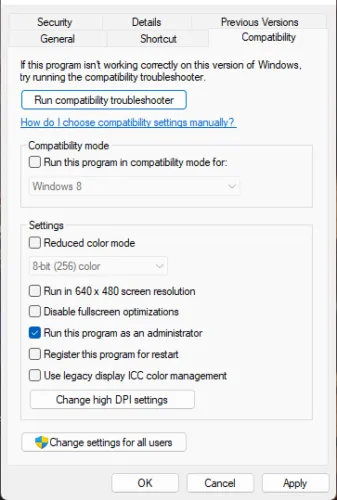
Siempre que vamos a disfrutar de un videojuego en Windows, es importante ejecutarlo como administrador. Aunque por defecto, esto no ocurre, así que tendremos que forzarlo.
- Damos clic derecho en el acceso directo de World of Warships que seguramente tenemos en el escritorio y elegimos Propiedades.
- A continuación, vamos a la pestaña Compatibilidad.
- Damos clic en la marca de verificación que se encuentra justo al lado de Ejecutar este programa como administrador.
- Para terminar, damos clic en Aceptar.
Aumentar sensibilidad del micrófono
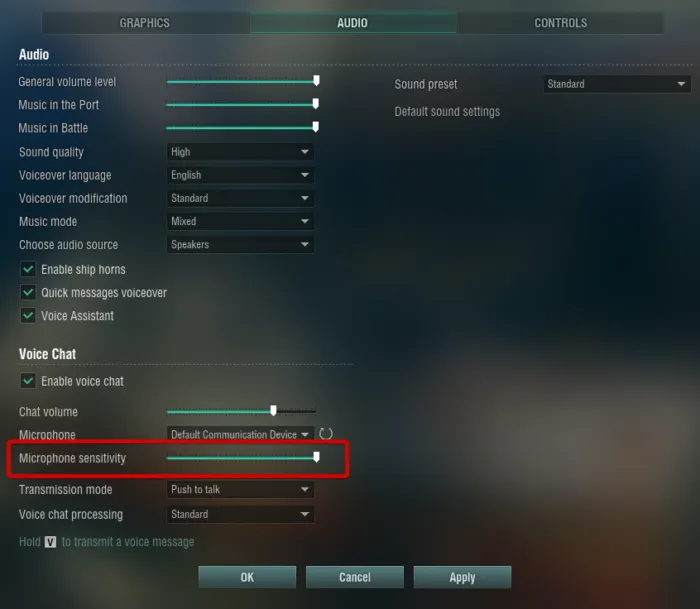
Otra cosa que podemos probar es aumentar la sensibilidad del micrófono. Esto es algo que podemos hacer desde la misma configuración de World of Warships.
- Iniciamos el juego e ingresamos al apartado de Configuración desde la esquina superior izquierda.
- Vamos a la pestaña Audio.
- En Chat de voz, tendremos que configurar la sensibilidad del micrófono dependiendo de nuestros requisitos.
- Después de hacer esto, daremos clic en Aceptar para que se guarde la configuración.
Reinstalar el juego
Por último, lo que podríamos probar es reinstalar el juego. En algunas ocasiones, los archivos principales del juego pueden corromperse debido a una instalación incompleta (o si apareció algún error) incluso si hemos instalado una actualización. Entonces, lo recomendable sería eliminar todos los archivos del juego para proceder a instalarlo de cero.


¿Tienes alguna pregunta o problema relacionado con el tema del artículo? Queremos ayudarte.
Deja un comentario con tu problema o pregunta. Leemos y respondemos todos los comentarios, aunque a veces podamos tardar un poco debido al volumen que recibimos. Además, si tu consulta inspira la escritura de un artículo, te notificaremos por email cuando lo publiquemos.
*Moderamos los comentarios para evitar spam.
¡Gracias por enriquecer nuestra comunidad con tu participación!